엑셀 VBA 문자열 조작
이 장에서는 엑셀 VBA에서 문자열을 조작 할 수있는 가장 중요한 기능을 찾을 수 있습니다.
`링크 장소 : / VBA 만들-A-매크로 # 명령 버튼 [명령 단추를]`워크 시트에와 아래의 코드 라인을 추가합니다. 코드 줄을 실행하려면 시트에 명령 단추를 클릭하십시오.
현 가입
우리는 연결하는 & 연산자를 사용하여 문자열 (가입)을.
코드 :
Dim text1 As String, text2 As String text1 = "Hi" text2 = "Tim" MsgBox text1 & " " & text2
결과 :
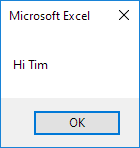
참고 : “”사용 공간을 삽입하는
왼쪽 [[좌측]
문자열에서 가장 왼쪽의 문자를 추출하려면, 왼쪽을 사용합니다.
코드 :
Dim text As String text = "example text" MsgBox Left(text, 4)
결과 :
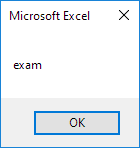
오른쪽
문자열에서 가장 오른쪽 문자를 추출하려면, 마우스 오른쪽 버튼을 사용합니다. 우리는 또한 직접 함수에 텍스트를 삽입 할 수 있습니다.
코드 :
MsgBox Right("example text", 2)
결과 :
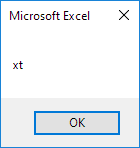
미드
문자열의 중간에 시작하는 문자열을 추출하려면 중간을 사용합니다.
코드 :
MsgBox Mid("example text", 9, 2)
결과 :
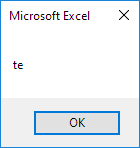
참고 : 문자열이 끝날 때까지, 당신은 문자열의 중간에 시작하는 문자열을 추출 할 경우이 세 번째 인수를 생략 할 수 있습니다 길이 2와 위치 9 (t)에서 시작했다.
렌
문자열의 길이를 얻으려면, 렌을 사용합니다.
코드 :
MsgBox Len("example text")
결과 :
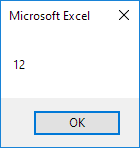
주 : 공간 (위치 8)을 포함! [INSTR] 측량기
문자열에서 문자열의 위치를 찾으려면 측량기를 사용합니다.
코드 :
MsgBox Instr("example text", "am")
결과 :
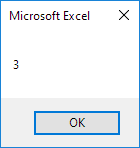
참고 : 위치 3에서 찾을 문자열 “오전”